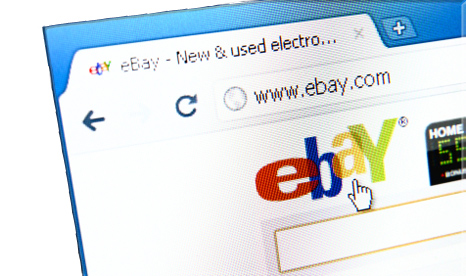מדריך קניות באיביי
לאחר שקישרנו בין חשבון האיביי לפייפל (במידה ונתבקשנו) נקליק שוב על כפתור רכישת המוצר -
'Buy it Now'.
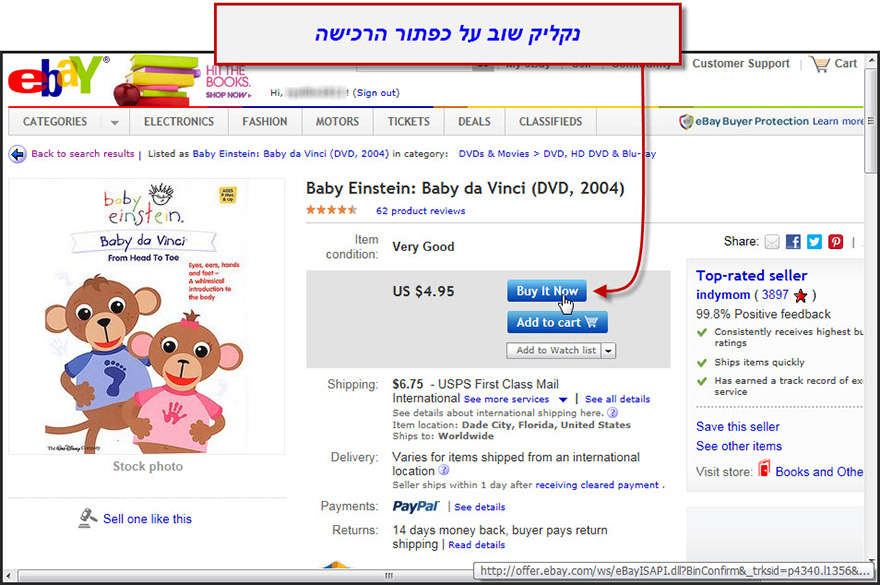
יפתח חלון תיאור המוצר, עלותו ועלות המשלוח. נקליק על כפתור 'Commit to Buy'.
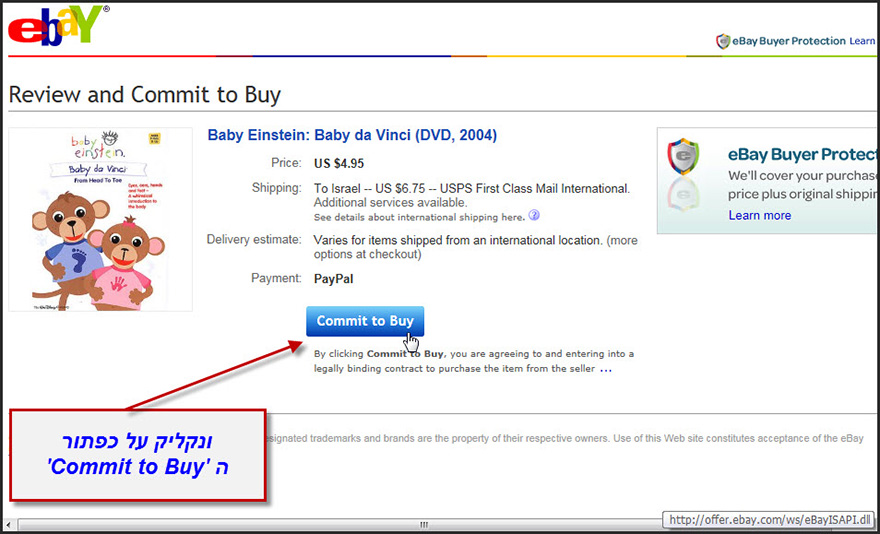
התחייבנו כעת לרכישת המוצר.
בכדי לשלם עבור המוצר נקליק על כפתור 'Pay Now'.
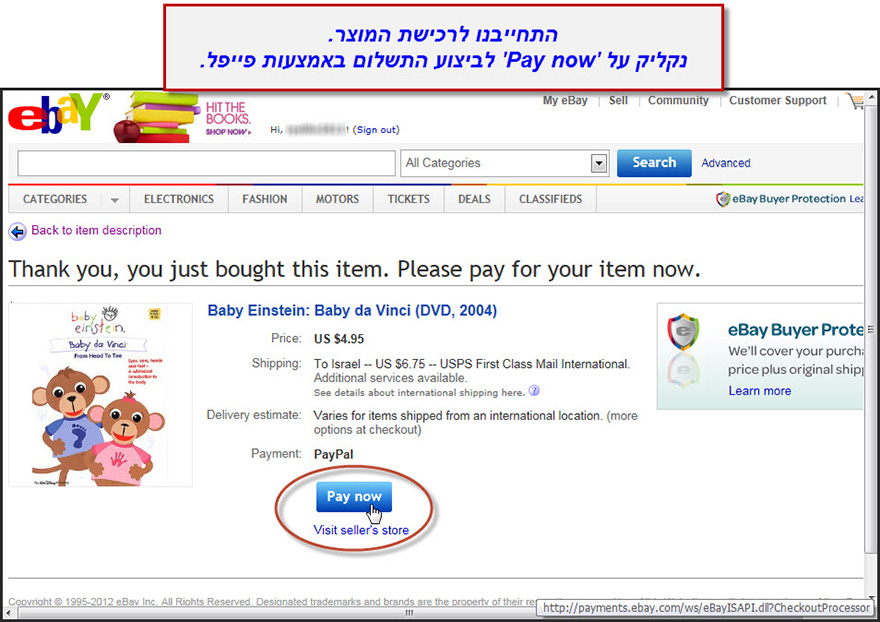
עמוד פרטי העסקה יכיל פרטים שונים כמו כתובת למשלוח המוצר, עלות העסקה ועוד, כפי המתואר בדוגמה הבאה:
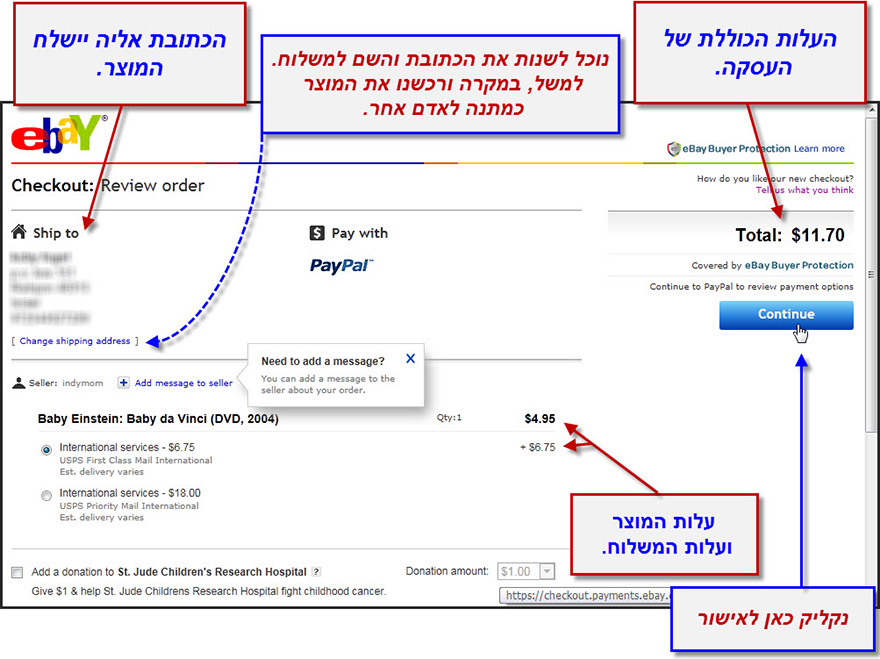
לאישור נקליק על כפתור 'Continue'.
נתבקש כעת להקליד שוב את פרטי חשבון הפייפל שלנו.
נעשה זאת ונקליק על 'Log In'.
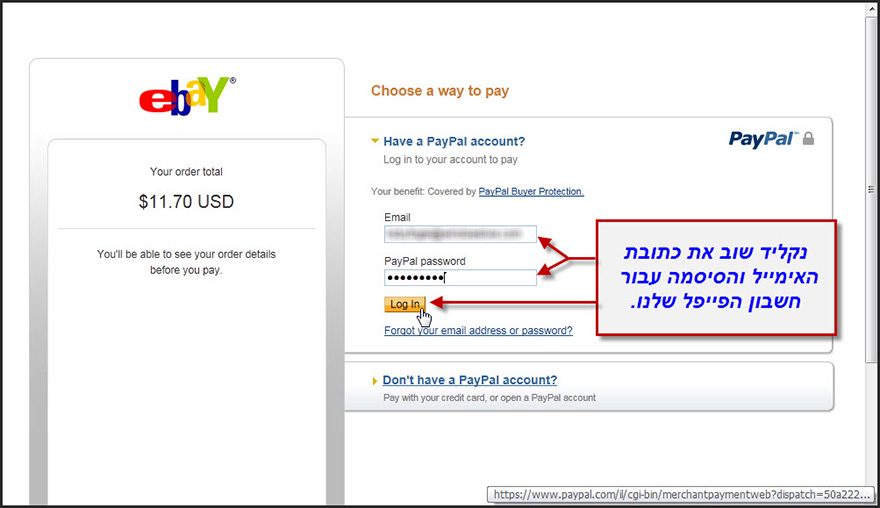
יצויין בפנינו סכום העסקה בשקלים. במידה וסכום זה נמצא ביתרת הזכות שלנו בחשבון הפייפל נוכל לבחור האם לשלם מיתרת הזכות בחשבון או מכרטיס האשראי. במידה ואין לנו יתרת זכות בחשבון, יחויב כרטיס האשראי שלנו בסכום העסקה.
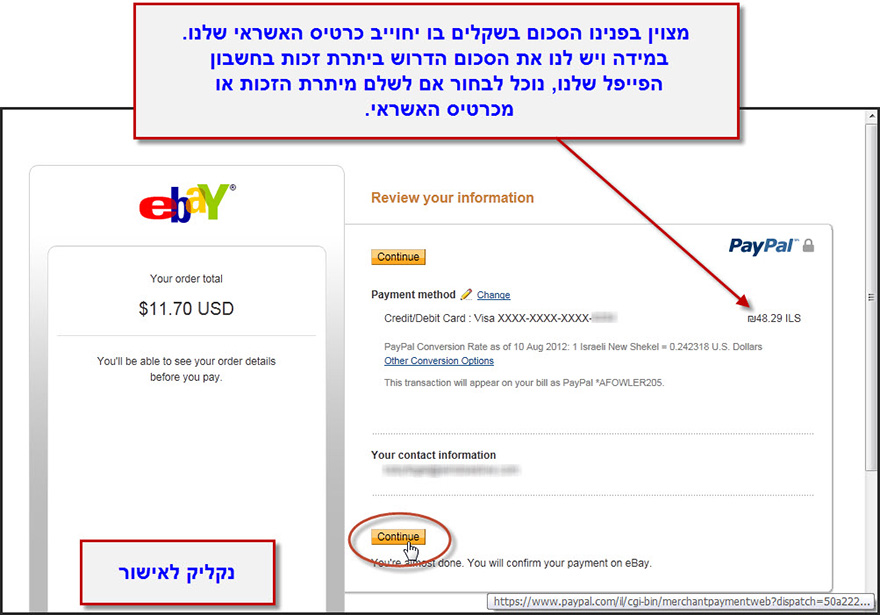
נקליק על 'Continue' על מנת להמשיך.
נקליק על 'Confirm and Pay' לאישור סופי של העסקה.
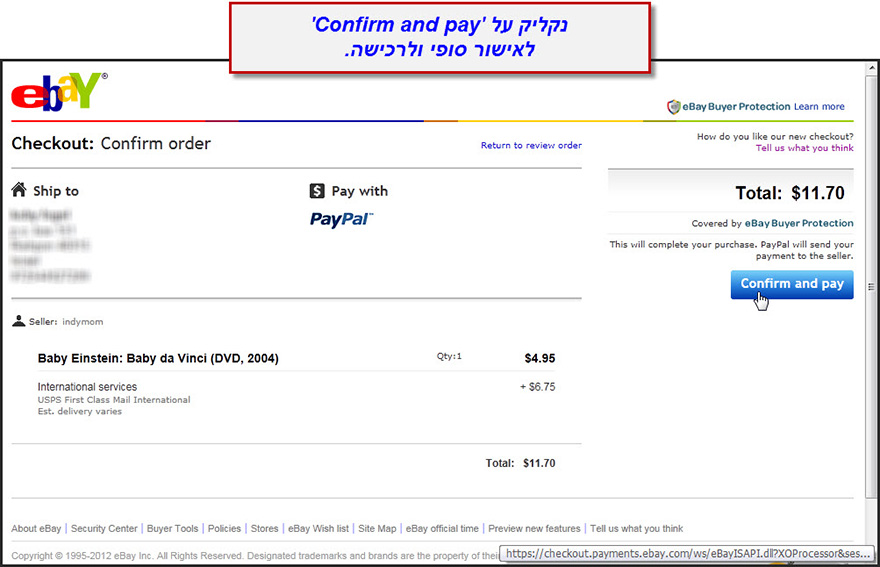
ביצענו את רכישת המוצר.
בכתובת הדוא"ל שלנו תתקבל הודעה עם פרטי העסקה.
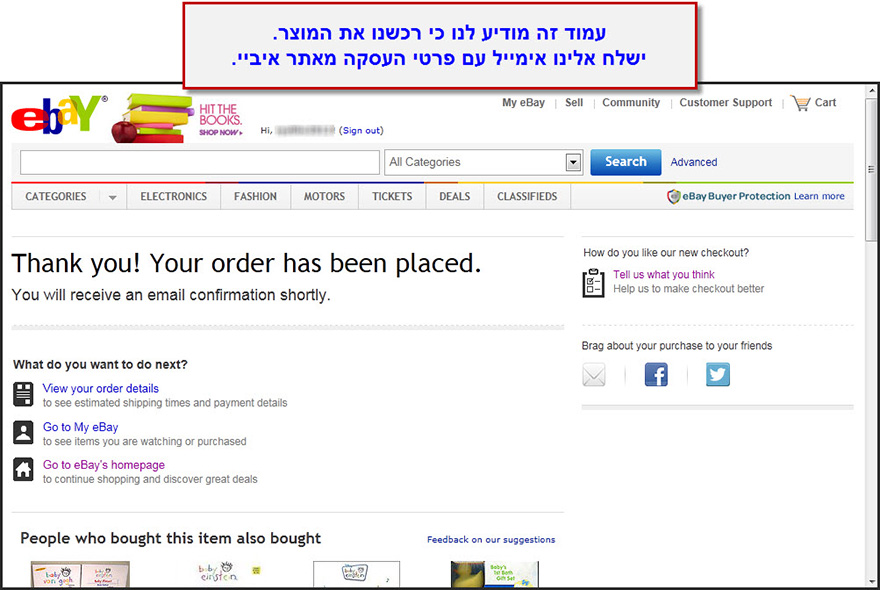
בהצלחה.
חזרה אל מדריך eBay.